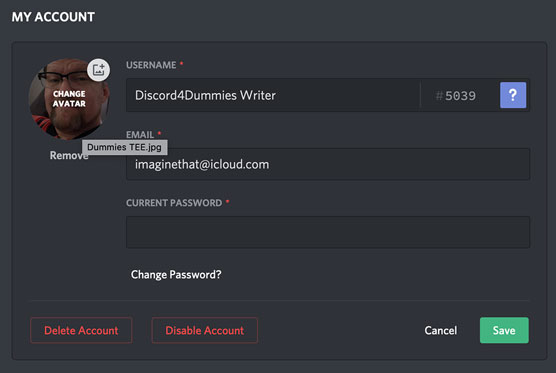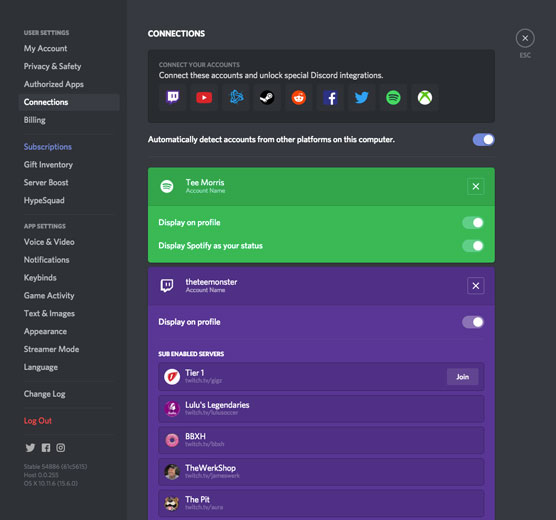Discord poštuje koliko je identitet važan. Kada komunicirate putem interneta, želite ostaviti dobar prvi dojam i želite da se vaš Discord osjeća toplo, pozivajuće i (što je još važnije) u njemu živite. Ali kada dijelite informacije i podatke, želite znati što točno dijelite i kako to dijelite. Kao da se u doba kada smo društveni s našim društvenim medijima borimo s tim čudnim osjećajem paranoje. (Hvala, Facebook i Cambridge Analytica!)
Discord to dobiva, zbog čega Discord ima svoje korisničke postavke postavljene na način na koji to čini.
1. Idite u donji lijevi kut Discorda i kliknite zupčanik.
2. Kliknite gumb Uredi u odjeljku Moj račun.
3. Pomaknite pokazivač na zadanu ikonu Discord, koja se nalazi na lijevoj strani prozora, i kliknite riječi "Promijeni avatar" kada se pojave.
Korisničke postavke vaša su sveobuhvatna ploča za sve što se odnosi na vaš osobni račun. Ovdje mijenjamo vaš avatar kako bismo vam dali specifičan izgled. Svoj avatar možete promijeniti za sebe u bilo kojem trenutku.
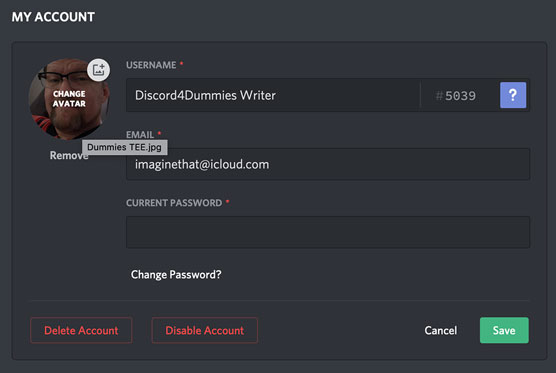
Moj račun vam nudi opcije za promjenu korisničkog imena, avatara, verificirane e-pošte i lozinke, stvarajući osobnost za sebe koju možete koristiti kroz Discord.
4. Pronađite sliku koja vam odgovara i kliknite gumb Odaberi.
Formati koje možete koristiti za avatare uključuju JPG, PNG i GIF. Minimalna veličina za avatar je 128 x 128 piksela.
Iako možete promijeniti svoje korisničko ime, s desne strane nalazi se četveroznamenkasti identifikacijski broj koji se ne može uređivati. Ovaj jedinstveni ID broj dio je vaše identifikacije u Discordu. Vidite da se pojavljuje kod vaših i drugih korisnika Discorda kada ih označavate u objavama. To je sasvim normalno.
5. Kada izvršite sve promjene koje želite, kliknite gumb Spremi za povratak u odjeljak Korisničke postavke.
6. Kliknite opciju Privatnost i sigurnost da pregledate zadane postavke i izvršite prilagodbe gdje želite.
Opcija Privatnost i postavke jedan je od načina na koji Discord radi kako bi vi i vaš poslužitelj bili sigurni i sigurni. Safe Direct Messaging daje vam mogućnost da onemogućite skeniranje virusa na privitcima i URL-ovima koji su vam poslani povjerljivo ili Discordu daje pravo da skenira sve što vam dođe od pojedinca. Zadane postavke privatnosti poslužitelja omogućuju vam prihvaćanje ili odbijanje privatnih poruka, a Tko vas može dodati kao prijatelja postavlja ograničenja na to tko vas može dodati kao prijatelja. (Možete biti član poslužitelja, a ne nužno biti nečiji prijatelj na Discordu.) Konačno, postoji način na koji koristimo vaše podatke, koji nudi transparentnost za sve podatke koji se ovdje razmjenjuju. Sve ovo je Discord koji radi s vama kako biste bili sigurni da znate koliko dijelite i s kim dijelite.
7. Jednom kliknite opciju Connections. Različite aplikacije koje se neprimjetno integriraju s Discordom uključuju:
- Trzaj
- YouTube
- neto
- Steam
- Reddit
- Facebook
- Cvrkut
- Spotify
- Xbox LIVE
Ako imate žive račune s ovim uslugama, povežite ih ovdje sa svojim Discordom.
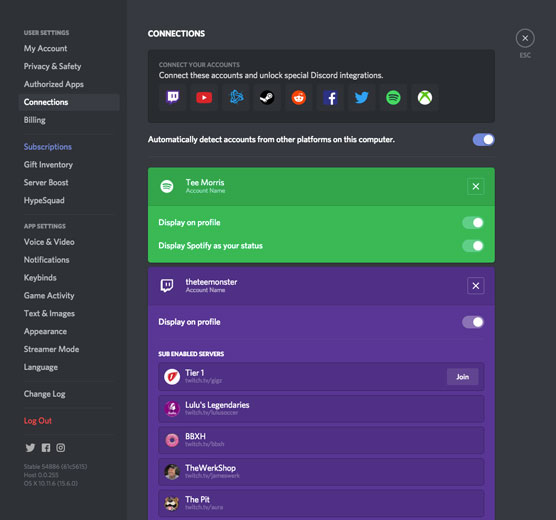
Discord se integrira s Twitchom, Spotifyjem, YouTubeom i drugim popularnim aplikacijama putem Connections, koji se nalaze u vašim korisničkim postavkama.
8. Kliknite opciju Naplata za upravljanje kreditnim karticama ovlaštenim za kupnje putem aplikacije, kao što su Discord Nitro i ekskluzivne igre. Kliknite Dodaj način plaćanja i zatim autorizirajte debitnu ili kreditnu karticu (ako želite) za svoj Discord račun.
To nije potrebno za hosting poslužitelja. Discord je još uvijek besplatan, ali za igre i Nitro značajke naplatit će se.
9. Kliknite X u gornjem desnom kutu ili pritisnite tipku Esc za povratak na Discord.
Autorizirane aplikacije odnose se na integrirani softver koji automatizira određene funkcije na vašem poslužitelju. Ovim softverom, poznatijim kao botovi , može se upravljati odavde. Nakon što neki botovi naporno rade na vašem poslužitelju, možete ponovno posjetiti ovu značajku.
Korisničke postavke Discorda su sve o tome da budete društveni, a da ostanete sigurni. Još uvijek možemo kupovati usluge, predstavljati se novim ljudima iz raznih dijelova svijeta i još uvijek paziti na podatke koje dijelimo. U redu je otvoriti se kada ste na mreži, ali dobro je ostati na sigurnom.
Drugi način na koji Discord radi na vašoj sigurnosti je dvofaktorska autentikacija, opcija koja se nudi pod Moj račun. Iako nije obvezna, provjera autentičnosti s dva faktora traži od korisnika drugu šifru prilikom prijave na Discord, dodajući vašem računu drugi sloj zaštite od zlonamjernih hakera.